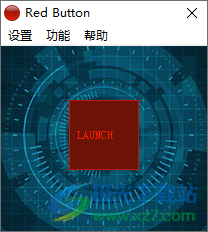415KB
18.5MB
2.18MB
红色按钮提供电脑优化功能,可以帮助用户快速清理电脑,快速擦除硬盘分区,快速清理注册表,删除系统组件,并提供大量优化方案。启动软件后,进入功能设置界面选择需要清理的内容,点击主界面的开始按钮进行清理,可以轻松优化系统的多个功能选项。让你的电脑运行更快,让你的电脑更干净,减少垃圾量。LAUNCH是免费软件,它为用户提供了一个红色按钮cclean,有多个优化功能选项。选中它以优化指定的选项。
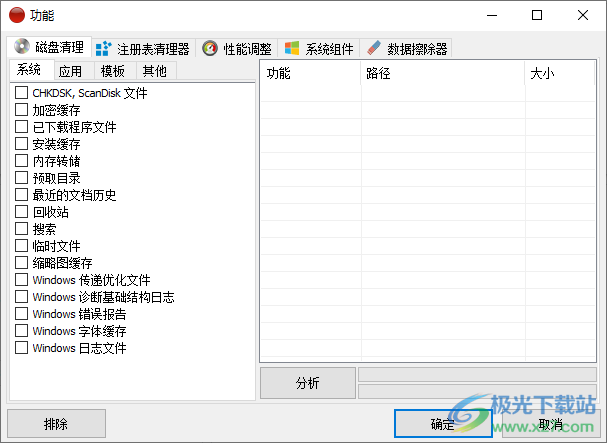 软件功能
软件功能1.提供一个数据擦除器。您可以快速抹掉电脑上的分区数据。
2.支持内存擦除功能,可以帮助用户快速释放内存。
3.支持系统组件删除功能。win系统中不需要的组件可以直接删除。
4.支持删除、删除、获取skype、入门、Groove music和Internet Explorer。
5.它支持删除邮件和日历,删除地图,删除消息和Skype视频,所有不必要的系统软件都可以删除。
6.丰富的性能调整选项,支持禁用分布式链接跟踪客户端服务。
7.支持禁用游戏条提示,库存收集器,低磁盘检查和微软安装实验。
8.支持注册表清理功能和磁盘清理功能。选择适当的选项来执行清洗。
1.红色按钮提供了简单的清洁方法,可以轻松优化系统。
2.一些不需要的win软件可以直接卸载。
3.丰富的注册表清理选项,可以删除错误的注册表和过时的软件。
4.支持Cookies、微软管理控制台、微软office等注册表清理。
5.支持清理回收站,搜索,临时文件,缩略图缓存和Windows交付优化文件。
6.清洁系统中有许多项目。您可以选择清除Windows诊断基础结构日志。
7.它还支持清理Windows错误报告,Windows字体缓存和Windows日志文件。
1.软件界面如图所示。单击开始立即执行优化功能。
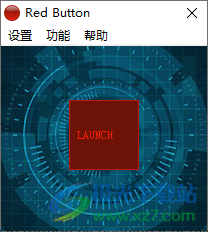 2.一般
2.一般只有检测到的应用程序显示在磁盘清理和注册表清理。
在系统中应用更改后,关闭红色按钮(按红色按钮启动)。
在系统中应用更改后,关闭系统并关闭电源。
 检查
检查保存功能窗口的位置和大小。
根据风险等级的颜色级别给特征着色。
深色模式
使用声音警报
启用语音
启用主窗口下的霓虹灯。
启用主窗口周围的霓虹灯。
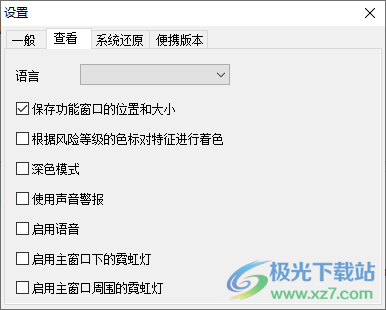 4.系统还原。您可以在这里创建系统还原点。如果需要以后回复,可以点击恢复按钮。
4.系统还原。您可以在这里创建系统还原点。如果需要以后回复,可以点击恢复按钮。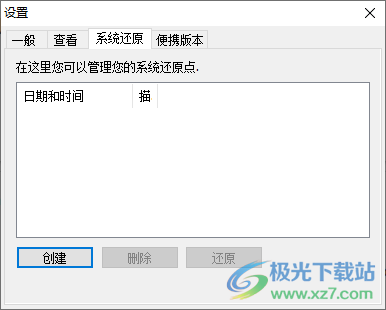 5.做一个便携版。请选择或键入一个现有的驱动器、文件夹或。
5.做一个便携版。请选择或键入一个现有的驱动器、文件夹或。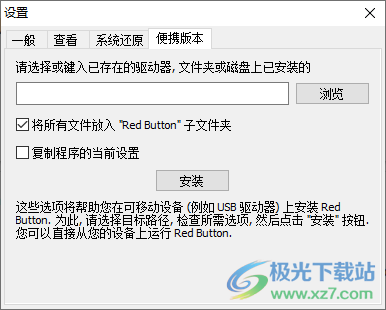 6.在功能设置界面,可以选择清理系统内容,勾选要清理的项目,比如回收站,比如安装缓存。
6.在功能设置界面,可以选择清理系统内容,勾选要清理的项目,比如回收站,比如安装缓存。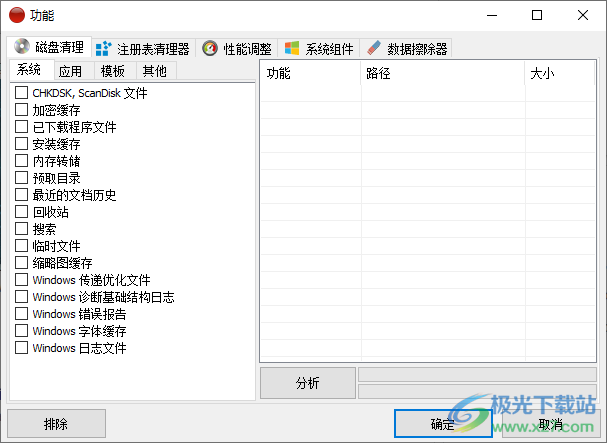 7.程序缓存清理
7.程序缓存清理Adobe Acrobat Reader DC
Adobeflash播放器
Apple安装缓存
守护程序工具
Directx着色器缓存
Freemake视频转换器
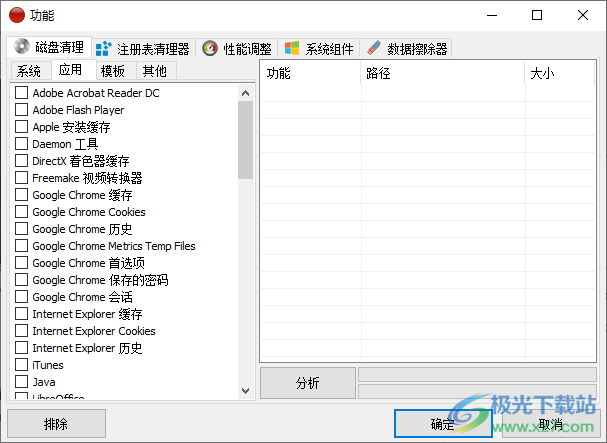 8、其他内容清理,可以在这里添加文件夹或文件到软件分析,然后清理识别出的内容。
8、其他内容清理,可以在这里添加文件夹或文件到软件分析,然后清理识别出的内容。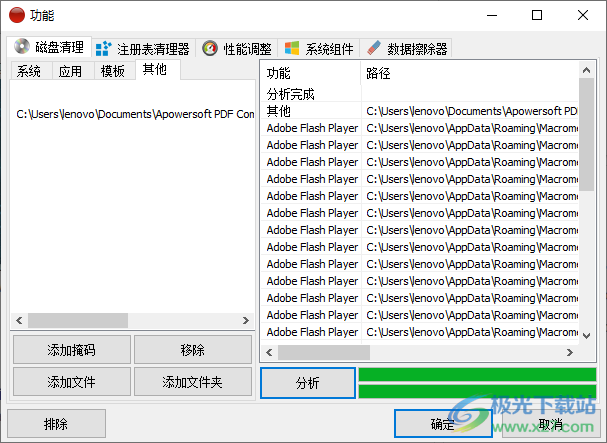 9.注册表分析
9.注册表分析广告ID
应用程序兼容性缓存
常规对话框
Directx
资源管理器流程MRU
资源管理器用户助手
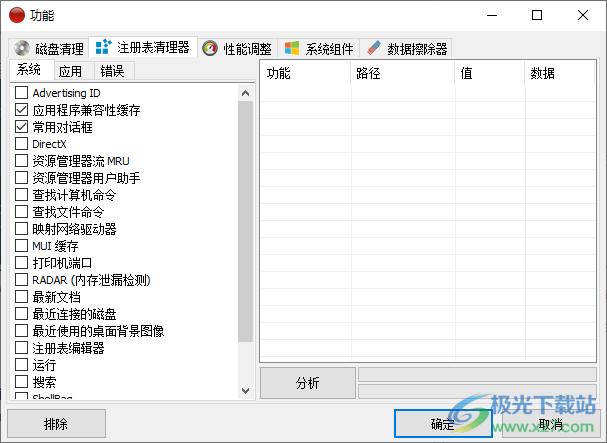 10.性能调试
10.性能调试关机时自动关闭应用程序。
禁用广告ID
禁用任务栏动画
禁用应用程序启动跟踪。
禁用连接用户体验和遥测服务。
禁用最后一次正确的配置。
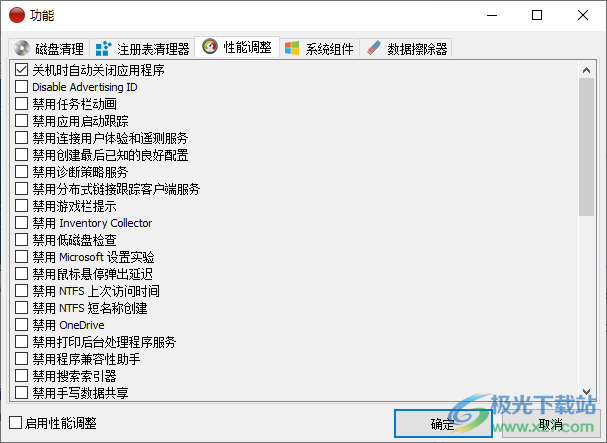 1.删除系统组件。
1.删除系统组件。删除3D查看器
删除闹钟和时钟
删除应用程序连接器
删除计算器
删除摄像机
删除字符映射
删除经过碎片整理和优化的驱动器。
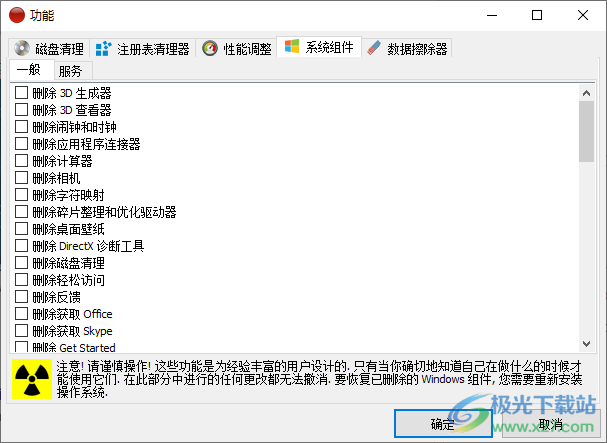 12.清理可用空间
12.清理可用空间数据擦除器模块允许您使用所选模式多次覆盖存储设备中的敏感数据,从而将其完全删除。
覆盖可用磁盘空间将导致以前删除的文件从所选磁盘上抹掉。
根据可用空间的大小、通过次数和一些其他因素,覆盖可能需要很长时间。
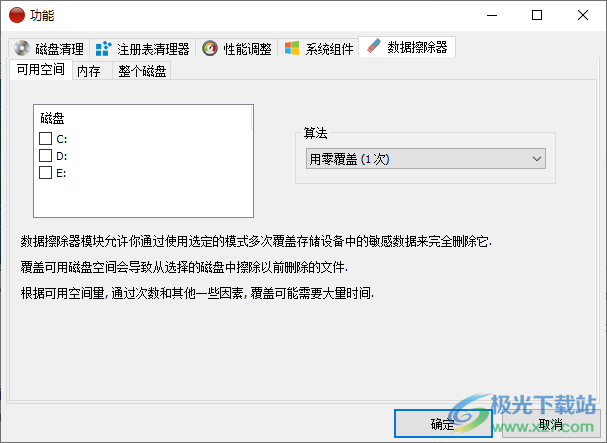 13.擦除整个磁盘将会完全破坏磁盘上存储的所有数据,如数据、元数据和目录结构等,因此请谨慎使用该功能,尤其是在使用该程序的便携版时。
13.擦除整个磁盘将会完全破坏磁盘上存储的所有数据,如数据、元数据和目录结构等,因此请谨慎使用该功能,尤其是在使用该程序的便携版时。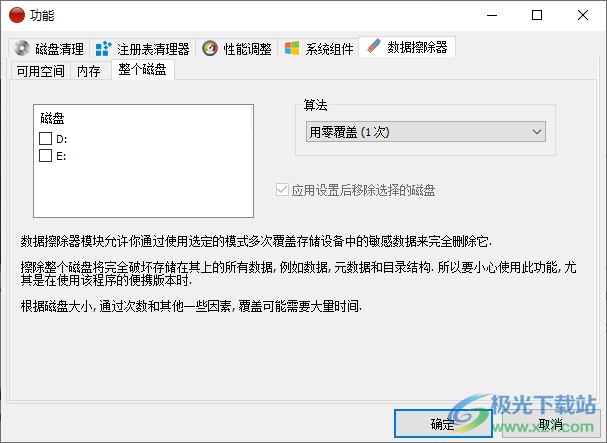 14.设置好各种清洗内容后,可以返回软件界面,点击“开始”按钮进行清洗。
14.设置好各种清洗内容后,可以返回软件界面,点击“开始”按钮进行清洗。